如何自动备份excel2016?Excel2016自动备份教程
编辑会计月度汇总单时,为了方便直接使用上月单,修改后保存,快捷方便。但是有时候我们忘记保存,直接点击保存,导致上个月的形式被覆盖。我们能做什么?有没有好的方法可以防止这种事情发生?
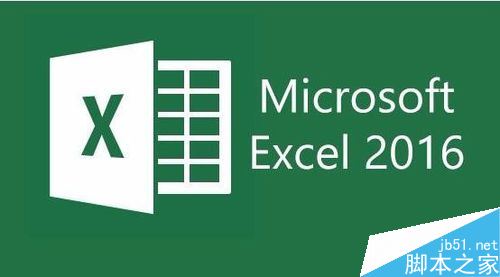
Excel2016自动备份教程。
首先,我们在打开的Excel文档中点击“文件”菜单项。
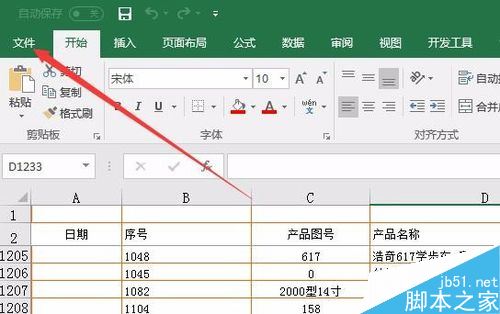
从打开的下拉菜单中选择“另存为”菜单项。

单击右侧窗口中的“更多选项”快捷链接。
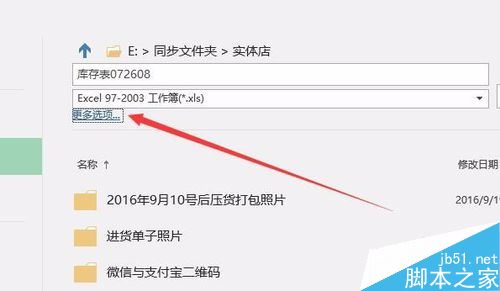
在打开的另存为窗口中,我们单击“工具”下拉菜单,并在弹出菜单中选择“常规选项”菜单项。

将弹出常规选项窗口,您可以选择“生成备份文件”前的复选框,然后单击“确定”。

此时,当我们再次单击另存为时,将生成该文件的备份,扩展名为。xlk。如果需要,可以通过直接修改扩展名来恢复原始文件。
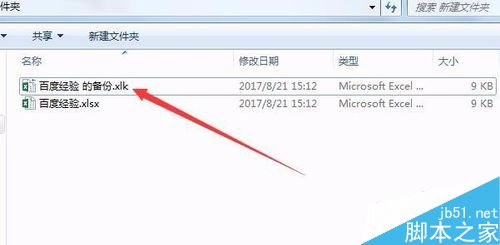
相关文章阅读:
当Excel2016提示向程序发送命令时出现问题怎么办?
如何更改Excel2016的默认保存路径?关于更改默认保存路径的教程。
Excel2016“如何以只读方式打开”Excel2016以只读方式打开教程。
以上就是本文的全部内容,希望对大家有所帮助。有其他问题可以留言交流。请继续关注!
版权声明:如何自动备份excel2016?Excel2016自动备份教程是由宝哥软件园云端程序自动收集整理而来。如果本文侵犯了你的权益,请联系本站底部QQ或者邮箱删除。

















